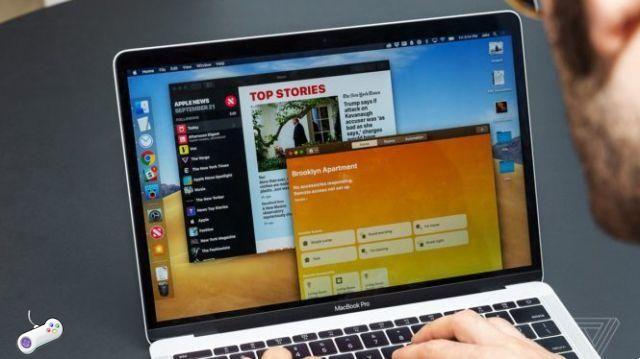
En este artículo te explicamos cómo es posible comprobar la compatibilidad de cualquier Mac con macOS Mojave, hasta la última versión disponible del sistema operativo de escritorio de Apple. Este sistema operativo incluye varias funciones muy importantes, como la modo oscuro, aunque no todos los equipos de la marca se pueden actualizar oficialmente.
Como cada año, Apple ha lanzado la actualización de macOS, su sistema operativo para ordenadores de sobremesa. Sin embargo, antes de decidirse a eseguire actualice a macOS Mojave, debe verificar si su Mac es compatible.
Se puede hacer con relativa facilidad y depende del modelo de PC que estés usando, el año de lanzamiento, la generación e incluso las especificaciones técnicas.
Con comprueba la compatibilidad de tu Mac con macOS Mojave primero debe recopilar algunos datos al respecto. A continuación te explicamos cómo hacerlo.
Una vez que sepas si puedes instalar la actualización o no, debes actuar en consecuencia, aunque es probable que veas una notificación que indica que la nueva versión del sistema operativo para tu computadora ya está disponible.
A diferencia de Windows, no puede instalar nuevas versiones de macOS en ninguna Mac, solo aquellas que tienen soporte.
Con vea si puede actualizar su Mac a macOS Mojave, el primer paso es -como decíamos- saber exactamente qué coche tienes y de qué año es.
Solo tienes que hacer clic en el icono de Apple en la esquina superior izquierda. Luego ve a Acerca de esta Mac y verás que se abre una ventana con todo lo que necesitas saber sobre tu computadora, el modelo y el año.
Qué modelos de Mac son compatibles con macOS Mojave
Ahora viene el paso clave para poder actualizar a la nueva versión del sistema operativo, debe tener un modelo de Mac incluido en la lista a continuación. Si no forma parte de la lista a continuación, no llegará ni la notificación ni la descarga.
Son todos estos:
- MacBook de 2015 o posterior
- MacBook Air de mediados de 2012 o posterior
- MacBook Pro de mediados de 2012 o posterior
- Mac mini de finales de 2012 o posterior
- iMac de finales de 2012 o posterior
- iMac Pro (todos los modelos)
- Mac Pro de finales de 2013, además de modelos de mediados de 2010 y mediados de 2012 con una tarjeta gráfica recomendada compatible con Metal.
Si el tuyo es uno de estos, pasa al siguiente punto.
Requisitos técnicos que debes cumplir
Además de tener un Mac – compatibile con MacOS Mojave, se deben cumplir una serie de requisitos de RAM y memoria interna para actualizar. Varía según la versión del sistema desde el que esté actualizando.
En resumen, son Se requieren 2 GB de RAM y al menos 12,5 GB de memoria interna para actualizar su Mac a Mojave. Si viene de OS X Yosemite o anterior, la cantidad de espacio libre aumenta a 18,5 GB.
Las 5 mejores funciones de macOS MojaveHan sido meses de espera, pero macOS Mojave ya está disponible. El nuevo sistema operativo para ordenadores de Apple ya se puede descargar gratis y tras unas horas de uso te contamos las 5 en punto Las mejores características de macOS Mojave.
Sí, está bien, Mojave tiene nuevas aplicaciones, rediseña algunas herramientas ya conocidas por los programadores, nuevas funciones en la App Store y opciones de seguridad, pero en el día a día hay otras cosas más importantes.
Lo que debe tener en cuenta es que no todas las Mac podrán hacer lo mismo.actualizar a macOS Mojave, solo los dispositivos enumerados anteriormente podrán disfrutar de las nuevas funciones. Si tienes un Mac compatible, te dejamos las 5 mejores características de Mojave. En nuestra opinión, por supuesto.
El escritorio más ordenado
Trato de mantener mi escritorio ordenado, pero al final, trabajar con imágenes, documentos y GIFs para redes sociales, al final del día se convierte en un desastre.
I Las nuevas pilas de escritorio de Mojave son la solución perfecta para este tipo de problemas, ya que, activando una sencilla opción, podemos agrupar archivos del mismo tipo en montones apilables. Es decir, si activamos la opción, se crean montones de imágenes, videos, documentos y otros archivos, lo que permite tener más organizado el escritorio.
La vista de galería es más útil.
Los usuarios de Mac ya saben que podemos ver los elementos del Finder de muchas maneras diferentes. Uno de ellos es la vista de galería, que ahora se ha mejorado con varias informaciones adicionales sobre los elementos, además de la posibilidad de pintar, cargue vistas previas más rápido y la capacidad de rotar y compartir imágenes sin tener que acceder a ningún submenú.
Por fin podemos "pintar" en la pantalla
Por ejemplo, ahora podemos transformar imágenes directamente desde el Finder (rotarlas), pero también abrir una ventana y ver información en pantalla, por ejemplo.
Además, también se ha mejorado la vista rápida. Si presiona la barra espaciadora en un elemento, se abre la vista rápida. Pues si es una imagen o un PDF, podemos dibujar sobre él o indicar qué elementos compartir con un grupo de trabajo, por ejemplo.
Mejores capturas de pantalla
Hablando de capturas de pantalla, eso es algo que también se mejoró en macOS Mojave.. En Mac tenemos tres opciones de captura de pantalla, una que captura toda la pantalla, otra la zona que cortamos con el puntero y otra una zona resaltada. Este último es el que se ha mejorado con varias opciones.
Pulsando Shift + Cmd + 5 se abre un panel de pantalla más completo que nos permite guardar la adquisición en diferentes carpetas (a menos que ya hayamos configurado guardarlas en una carpeta específica). No obstante, también podemos grabar un vídeo, a pantalla completa o en la zona seleccionada, directamente desde el Mac.
Modo macOS oscuro y fondos de pantalla dinámicos
De acuerdo, eso no es lo más útil que tiene Mojave, pero si trabajas de noche, apreciarás la modo oscuro macOS. Y no son solo las barras de tareas las que están oscuras, sino toda la aplicación. Para completar el apartado estético, tenemos los nuevos fondos de pantalla dinámicos de Mojave. Hay dos y van cambiando según la hora del día en la que nos encontremos.


























